标签:nbsp tables etc 系统 修改 服务 在线安装 alt 过程
一、在线安装:
Ubuntu:sudo apt-get install apache2
Centos: sudo yum install apache2
二、安装后的位置:
1、服务地址:/etc/init.d/apache2
2、配置地址:/etc/apache2/ 如:/etc/apache2/apache2.conf

3、Web默认目录:/var/www/http/ 如:/var/www/http/index.html

4、日志目录:/var/log/apache2/ 如:/var/log/apache2/access.log

5、主程序文件:/usr/sbin/apache2
二、配置网站:
1、简单简单介绍配置文件的功能:
首先大家使用cd /etc/nginx 命令打开到nginx的主配置目录下,然后调用 ll 或 ls 列出目录。
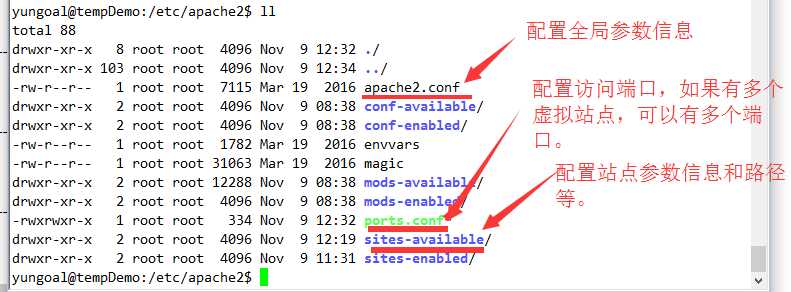
2、比如我要配置下面两个网站:
(1)通过http://localhost:8080/ 访问一个存放于磁盘位置:/var/www/html/ 下的网站。
(2)通过http://localhost:8081/ 访问一个存放于磁盘位置:/var/www/myweb/ 下的网站。
实现过程:
(1)打开编辑:/etc/apache2/ports.conf 配置文件,添加两个端口监听:8081 和 8080。
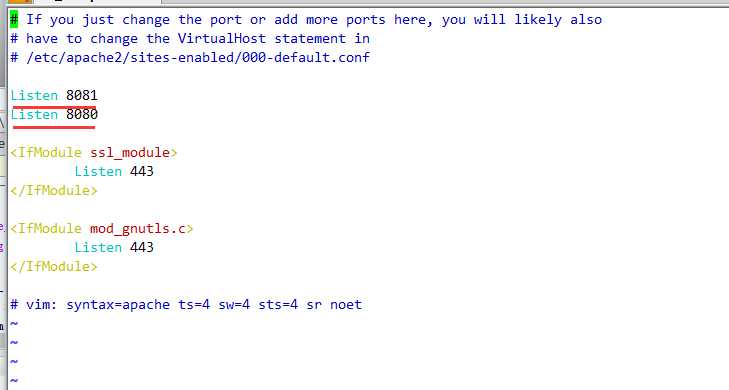
(1)打开cd到/etc/apache2/sites-available目录,使用sudo vim ./000-default.conf 来修改该目录下的配置文件:
将配置信息修改为下图所示即可。
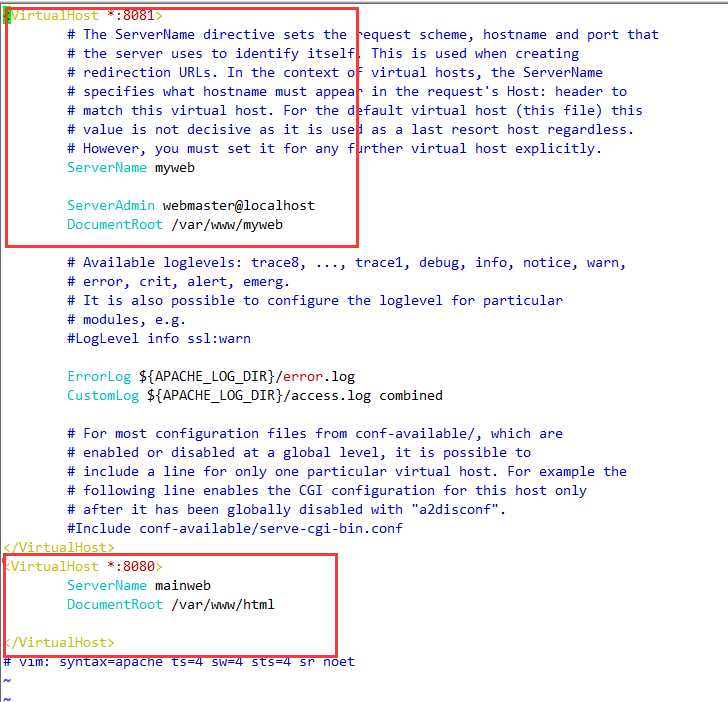
(2)、保存配置文件:按 Ecs 退出编辑状态。Shift+:出现命令行时,输入wq!即可保存。如果提示是一个只读文件无法保存时,只需要使用sudo命令重新vi编辑一上一步骤即可。
三、启动服务:
输入命令: sudo systemctl restart apache2.service
或者:sudo service apahce2 restart
启动即可。
四、访问测试效果:
1、如果想让外网访问,需要关闭防火墙。方法:sudo iptables -F
2、效果:
测试8080端口:
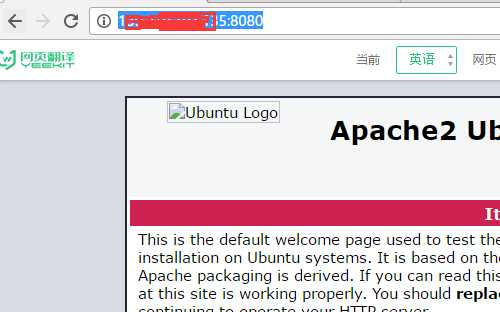
测试8081端口:
略。
标签:nbsp tables etc 系统 修改 服务 在线安装 alt 过程
原文地址:http://www.cnblogs.com/songxingzhu/p/6049043.html